Pelajari langkah-langkah untuk memblokir program atau aplikasi apa pun di Windows Firewall untuk membatasinya dari mengakses internet.
Secara default, aplikasi yang diinstal di komputer Anda dapat mengakses dan berkomunikasi dengan internet secara bebas selama mereka menghormati aturan Windows Firewall. Meskipun ini adalah hal yang baik dan memungkinkan aplikasi berfungsi sebagaimana dimaksud, mungkin ada situasi di mana Anda perlu memblokir aplikasi tertentu agar tidak terhubung ke internet. Misalnya, mungkin Anda ingin memblokir aplikasi dari pembaruan otomatis, berhenti mengirim data telemetri, atau tindakan serupa lainnya.
Untungnya, di Windows, Anda dapat menggunakan Windows Firewall untuk memblokir aplikasi, program, atau aplikasi apa pun dari mengakses Internet. Yang harus Anda lakukan adalah membuat aturan outbound dan inbound untuk aplikasi spesifik itu di firewall windows.
Windows Defender Firewall dengan keamanan canggih “. Klik Hasil Top untuk membuka Windows Firewall. “Program“and click “Next“.Choose “This program path“and click “Browse“.Select the exe file of the program you want to block and click “Open“.Click “Next“.Choose “Block the connection“and click” berikutnya “. Pilih domain , private , & public centang dan klik” berikutnya “. Ketikkan nama dari ACCESS” name “field.klick” dari Access dari itu”Internet . tutup jendela firewall.
Langkah-langkah terperinci (dengan tangkapan layar)
Untuk memulai, buka menu Mulai dengan menekan tombol”Windows”. Selanjutnya, cari” Windows Defender Firewall dengan Advanced Security “dan klik hasil teratas atau”buka”di panel kanan. Ini membuka Windows Firewall dengan Lanjutan, di mana Anda dapat membuat, memodifikasi, dan menghapus aturan firewall.
Sekarang kita perlu membuat aturan keluar baru untuk aplikasi yang ingin kami blokir. Jadi, klik kanan opsi” outbound aturan “di bilah sisi kiri dan pilih” aturan baru “.
Tindakan di atas membuka wizard pembuatan aturan. Di dalamnya, pilih opsi” program “dan klik” berikutnya “.
Program Path “ini dan kemudian klik tombol” browse “.
“.
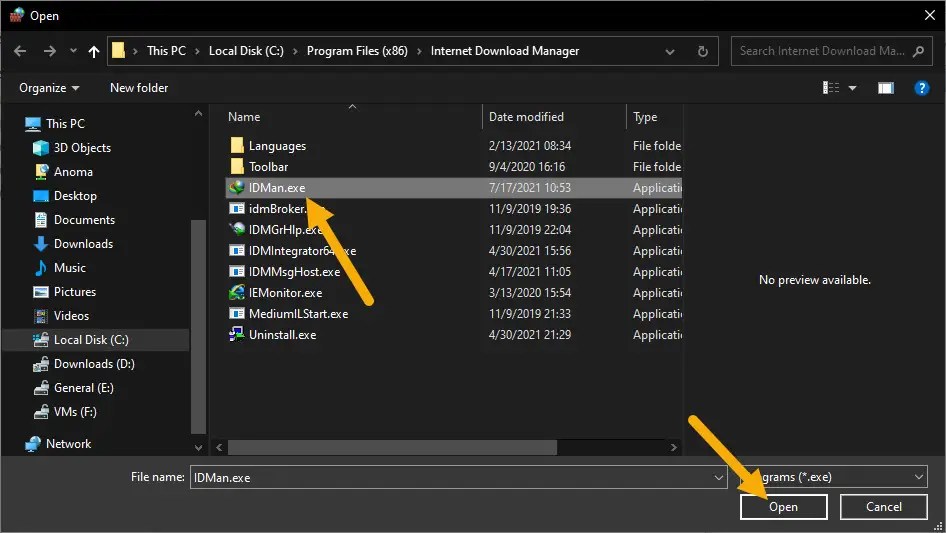
Tindakan di atas akan menambahkan jalur file ke dalam bidang blank Klik” berikutnya “untuk melanjutkan.
berikutnya “. Opsi ini bertanggung jawab untuk memblokir aplikasi target dari mengakses internet.
Pilih ketiga profil . yaitu, domain , private , dan public centang kotak, dan klik “ berikutnya “. Memilih ketiga profil memastikan program selalu diblokir terlepas dari profil jaringan mana yang Anda gunakan.
finish “.
PRANDSL=1″>. Anda sekarang dapat melihat aturan yang baru dibuat di jendela firewall utama, dan Anda telah memblokir aplikasi dari mengakses internet.
Wrapping Up-Memblokir aplikasi dari mengakses internet menggunakan Windows Firewall
seperti yang Anda lihat, dengan membuat aturan keluar yang sederhana, Anda dapat memblokir aplikasi apa pun di Windows dari mengakses internet. Jika Anda bertanya-tanya, secara umum, tidak perlu membuat aturan masuk yang terpisah. Namun, jika Anda ingin lebih spesifik, klik kanan opsi”Aturan Masuk”pada bilah sisi Windows Firewall, pilih”Aturan Baru,”dan kemudian ikuti langkah-langkah yang sama seperti yang ditunjukkan di atas.
Jika Anda ingin mengizinkan aplikasi untuk mengakses internet, klik kanan aturan yang baru saja kami buat dan pilih”Nonaktifkan Aturan”.
itu saja. Sederhana untuk memblokir aplikasi di Windows Firewall untuk membatasi akses internetnya. Jika Anda memiliki pertanyaan atau membutuhkan bantuan, komentar di bawah ini. Saya akan dengan senang hati membantu.